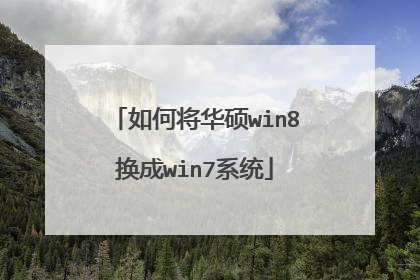华硕win8怎么重装系统win7
可以用U盘重装win7系统: 1、首先,用【u启动U盘启动盘制作工具】制作好一个u启动u盘启动盘。然后把u盘启动盘插进电脑usb接口,按开机启动快捷键进入u启动主菜单界面,选择运行win8pe菜单按回车键进入;2、进入pe系统之后会打开u启动pe装机工具,把准备好的win7镜像文件安装在c盘中,点击确定;3、程序将执行还原操作,将“完成后重启”复选框勾选,点击确定;4、还原成功之后系统会提示重启计算机,点击“是”; 5、接下来程序会自动安装,我们只需要静静等待即可,安装完成之后我们就可以设置windows了,设置完成就能够正常使用win7系统了。

华硕笔记本win8怎样进入pe用u盘装win7
详细如下: 安装系统前的准备工作:一、将重要的东西先备份到移动硬盘或网盘;二、8GU盘一个并制作好启动程序;1、先下载一个U盘启动程序,下载后解压到桌面,插上U盘,打开制作启动程序;2、制作U盘启动程序界面如下,选择好要安装的U盘、模式选择默认、分配容量默认。然后点一键制作即可成功。三、下载好win7系统的Ghost文件。重装系统步骤如下:1、准备自带一个U盘,不需要太大,8GB即可,然后下载制作好U盘启动,把系统拷贝到U盘Ghost文件夹里面,插上电脑开机,选择从U盘启动即可;2、在笔记本出现开机画面的时候,按一下ESC键,移动到U盘后按下回车,选择从U盘启动;3、选择从U盘启动后进入PE会出现如下图所示。移动上下键选择第一个后按回车即可;4、按回车键后进入如下PE界面,并且会自动弹出一个自动Ghost方框;5、选择拷贝好在U盘里面的系统,然后在选择将系统安装都C盘后点确定; 6、确定后等进度条满了后重关机重启即可。

华硕怎么把笔记本win8改win7系统
华硕笔记本win8改win7步骤如下: 准备工具:1、win8系统镜像文件2、老毛桃U盘启动盘具体步骤:1,开机后不停地按F2键,进入到BIOS操作界面。用键盘方向键在“Security”选项下找到“Secure BOOT Control”,将“Enabled”改为“Disabled”,这一步骤的目的是关闭微软的“Secure BOOT”,这个功能开启会导致不能识别u盘启动系统的安装。 2,按ESC键回退到BIOS主界面,切换到“BOOT”标签,将“Launch CSM”改为“Enabled”(如果是灰色不可以选择,先按F10保存退出再次进入就可以选择了),这个选项的作用就是,将UEFI的BIOS改为传统BIOS模式。 3,最后键盘功能键按 F10 保存并退出。接着重启电脑,开机时不断按“ESC”进入快速引导窗口,选择u盘启动。(一般为USB开头或u盘型号),按回车键确认选择执行,如下图所示: 4、进入老毛桃主菜单后选择【02】运行u启动win8pe防蓝屏版,按回车键执行加载u启动win8pe系统,随后老毛桃pe装机工具会自动打开并加载。将系统安装在c盘,如下图所示: 5、按操作进行然后耐心等待安装程序释放完毕并重启电脑即可,如下图所示: 6、电脑重启后自动完成后续程序安装,并设置相关账户参数。至此,华硕原版win8改win7系统安装教程就结束了。

华硕K550C原来是WIN8系统如何用U盘启动安装WIN7
开机按F2进入BIOS,Security-SecureBoot Control设为Disabled,Boot-Launch CSM 设为Enabled,按F10 保存,插入U盘,重启按ESC选择启动项重装系统。
准备一张空的4G U盘。一、先用U盘制作系统1、将U盘插入电脑的USB口;2、网上搜索下载安装UltraISO软件;3、打开UltraISO软件,点文件菜单——打开,选择WIN7镜像文件,点打开;4、点启动菜单——写入硬盘映像;5、点写入。二、在自己的电脑上安装WIN7系统1、将做好系统的U盘插入自己电脑的USB口;2、开机时按ESC键,进入BIOS系统;3、选择Security选项卡,选择Secure Boot,按回车键——选择Disabled,按回车键;4、选择UEFI/Legacy Boot,按回车键——选择Both,按回车键;选择UEFI/Legacy Boot Priority,按回车键——选择Legacy First,按回车键;5、选择Startup,选择Boot,按回车键;6、选择USB HDD SanDisk Cruzer Edge,按+或者-键,将该行移到序号1上;7、按F10键保存退出;8、此时会进入到WIN7安装界面,然后根据提示安装即可。
准备一张空的4G U盘。一、先用U盘制作系统1、将U盘插入电脑的USB口;2、网上搜索下载安装UltraISO软件;3、打开UltraISO软件,点文件菜单——打开,选择WIN7镜像文件,点打开;4、点启动菜单——写入硬盘映像;5、点写入。二、在自己的电脑上安装WIN7系统1、将做好系统的U盘插入自己电脑的USB口;2、开机时按ESC键,进入BIOS系统;3、选择Security选项卡,选择Secure Boot,按回车键——选择Disabled,按回车键;4、选择UEFI/Legacy Boot,按回车键——选择Both,按回车键;选择UEFI/Legacy Boot Priority,按回车键——选择Legacy First,按回车键;5、选择Startup,选择Boot,按回车键;6、选择USB HDD SanDisk Cruzer Edge,按+或者-键,将该行移到序号1上;7、按F10键保存退出;8、此时会进入到WIN7安装界面,然后根据提示安装即可。

如何将华硕win8换成win7系统
华硕win8换成win7系统: 准备工作: ①准备一个内存大于4G的u盘,然后下载大番薯u盘启动盘制作工具标准版将u盘插入电脑usb制作成u盘启动盘 ②在网络下载win7系统的镜像安装包(下载完毕之后不需要解压),直接放入制作好的大番薯u盘启动盘中即可。 安装步骤: 1、把u盘插入usb接口,然后重启电脑,等待开机画面出现华硕的logo时,华硕笔记本按“esc”,台式电脑则按“f8”进入到启动项选择窗口,选择“USB-HDD”从u盘启动,按下回车键确认,如图所示: 2、此时进入大番薯主菜单界面,选择【02】大番薯win8×86pe维护版(新机器)并按回车进入,如图所示: 3、进入大番薯pe界面后,双击打开diskgenius分区工具,将磁盘全部删除,新建分区,分区格式为mbr,如图所示: 4、然后双击打开大番薯pe装机工具,点击浏览,找到放在u盘内的win7系统镜像安装包并选择打开,如图所示: 5、添加完系统镜像安装包后,在工具磁盘列表中点击活动磁盘当做系统盘(除却u盘),然后选择“确定”,如图所示: 6、随后会弹出询问是否执行还原操作,单击“确定”开始执行,如图所示: 7、之后大番薯pe装机工具便会自动执行,只需等待成功还原即可。如图所示: 8、最后还原成功会询问是否马上重启计算机,点击“是”,开机后等待win7系统安装结束即可,如图所示:
预装win8的华硕笔记本改win7系统的步骤:准备工具:u启动u盘启动盘 首先,所有预装win8系统的电脑要安装win7都必须关闭“Secure Boot”功能,启用传统的“Legacy Boot”。这样才能使用u盘或者光盘安装win7系统。1,开机后不停地按F2键,进入到BIOS操作界面。用键盘方向键在“Security”选项下找到“Secure BOOT Control”,将“Enabled”改为“Disabled”,这一步骤的目的是关闭微软的“Secure BOOT”,这个功能开启会导致不能识别u盘启动系统的安装。 2,按ESC键回退到BIOS主界面,切换到“BOOT”标签,将“Launch CSM”改为“Enabled”(如果是灰色不可以选择,先按F10保存退出再次进入就可以选择了),这个选项的作用就是,将UEFI的BIOS改为传统BIOS模式。 3,最后键盘功能键按 F10 保存并退出,重新启动。开机时长按 ESC 键呼叫开机选单,就可以更改启动项了,然后就可以安装系统了。 二、bios设置完成后,我们就可以进入win7系统安装环节了1、把制作好的u启动u盘启动盘插在电脑usb接口上(建议插在usb2.0端口,非蓝色usb端口),接着重启电脑,开机时不断按“ESC”进入快速引导窗口,选择u盘启动。(一般为USB开头或u盘型号),按回车键确认选择执行,如下图所示: 2、进入u启动主菜单后选择【02】运行u启动win8pe防蓝屏版,按回车键执行加载u启动win8pe系统,随后u启动pe装机工具会自动打开并加载。将系统安装在c盘,如下图所示: 3、按操作进行然后耐心等待安装程序释放完毕并重启电脑即可,如下图所示: 4、电脑重启后自动完成后续程序安装,并设置相关账户参数。至此,华硕原版win8改win7系统安装教程就结束了。
你自己拿到维修店里面花钱安装系统不就解决问题了
预装win8的华硕笔记本改win7系统的步骤:准备工具:u启动u盘启动盘 首先,所有预装win8系统的电脑要安装win7都必须关闭“Secure Boot”功能,启用传统的“Legacy Boot”。这样才能使用u盘或者光盘安装win7系统。1,开机后不停地按F2键,进入到BIOS操作界面。用键盘方向键在“Security”选项下找到“Secure BOOT Control”,将“Enabled”改为“Disabled”,这一步骤的目的是关闭微软的“Secure BOOT”,这个功能开启会导致不能识别u盘启动系统的安装。 2,按ESC键回退到BIOS主界面,切换到“BOOT”标签,将“Launch CSM”改为“Enabled”(如果是灰色不可以选择,先按F10保存退出再次进入就可以选择了),这个选项的作用就是,将UEFI的BIOS改为传统BIOS模式。 3,最后键盘功能键按 F10 保存并退出,重新启动。开机时长按 ESC 键呼叫开机选单,就可以更改启动项了,然后就可以安装系统了。 二、bios设置完成后,我们就可以进入win7系统安装环节了1、把制作好的u启动u盘启动盘插在电脑usb接口上(建议插在usb2.0端口,非蓝色usb端口),接着重启电脑,开机时不断按“ESC”进入快速引导窗口,选择u盘启动。(一般为USB开头或u盘型号),按回车键确认选择执行,如下图所示: 2、进入u启动主菜单后选择【02】运行u启动win8pe防蓝屏版,按回车键执行加载u启动win8pe系统,随后u启动pe装机工具会自动打开并加载。将系统安装在c盘,如下图所示: 3、按操作进行然后耐心等待安装程序释放完毕并重启电脑即可,如下图所示: 4、电脑重启后自动完成后续程序安装,并设置相关账户参数。至此,华硕原版win8改win7系统安装教程就结束了。
你自己拿到维修店里面花钱安装系统不就解决问题了